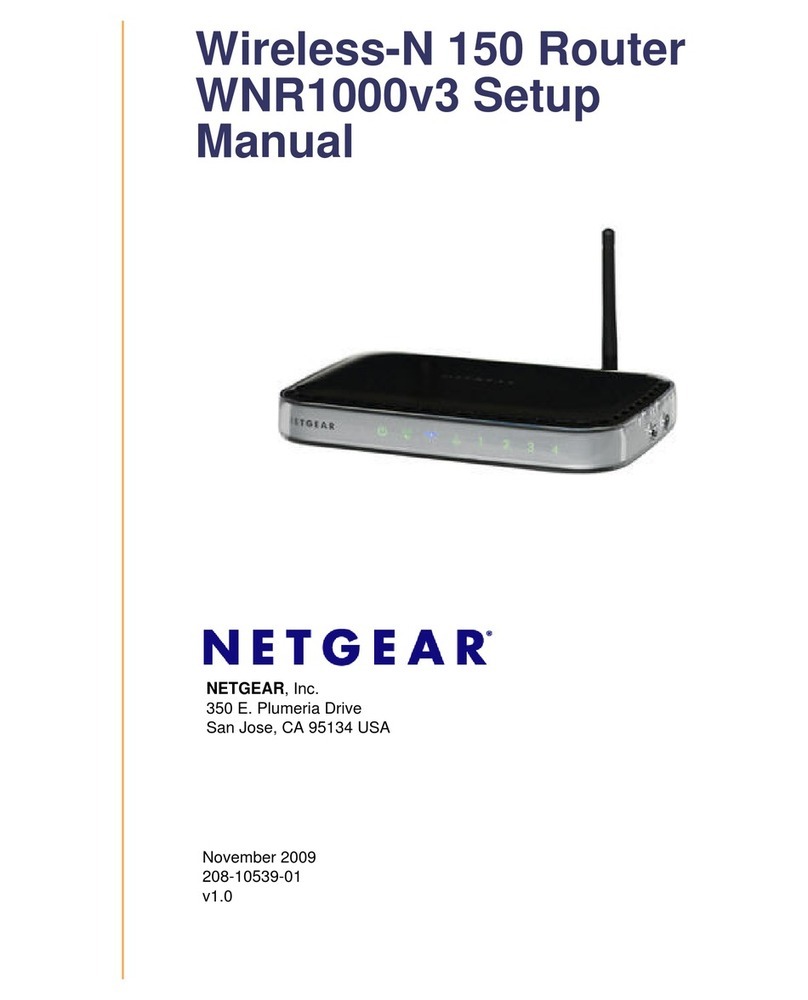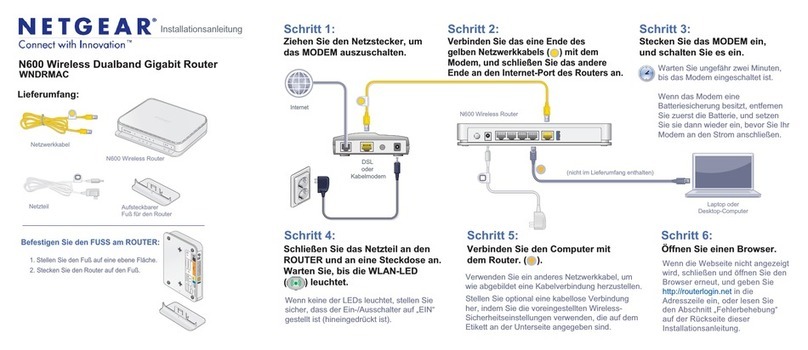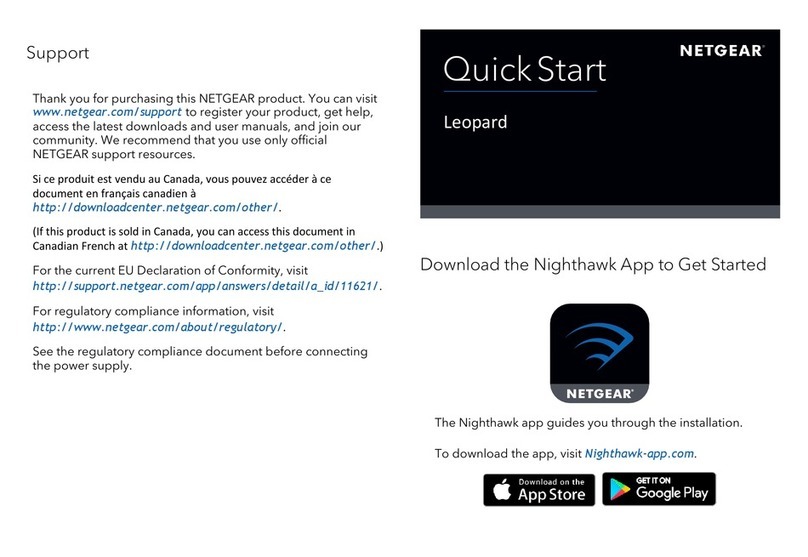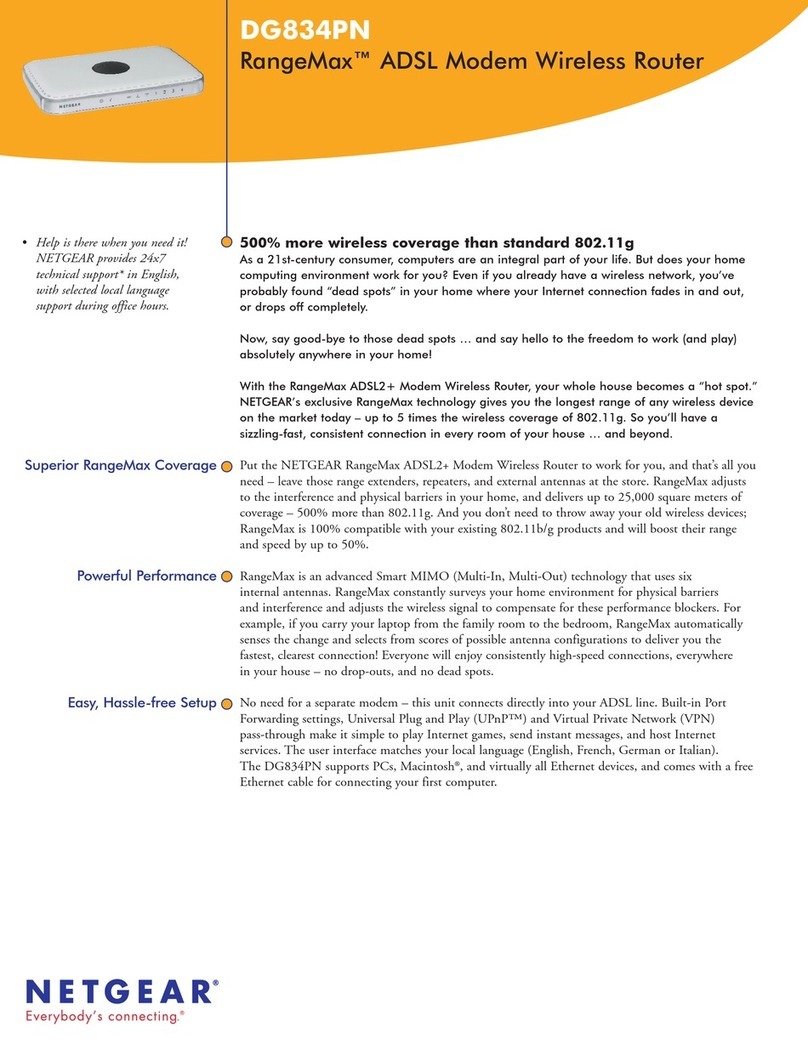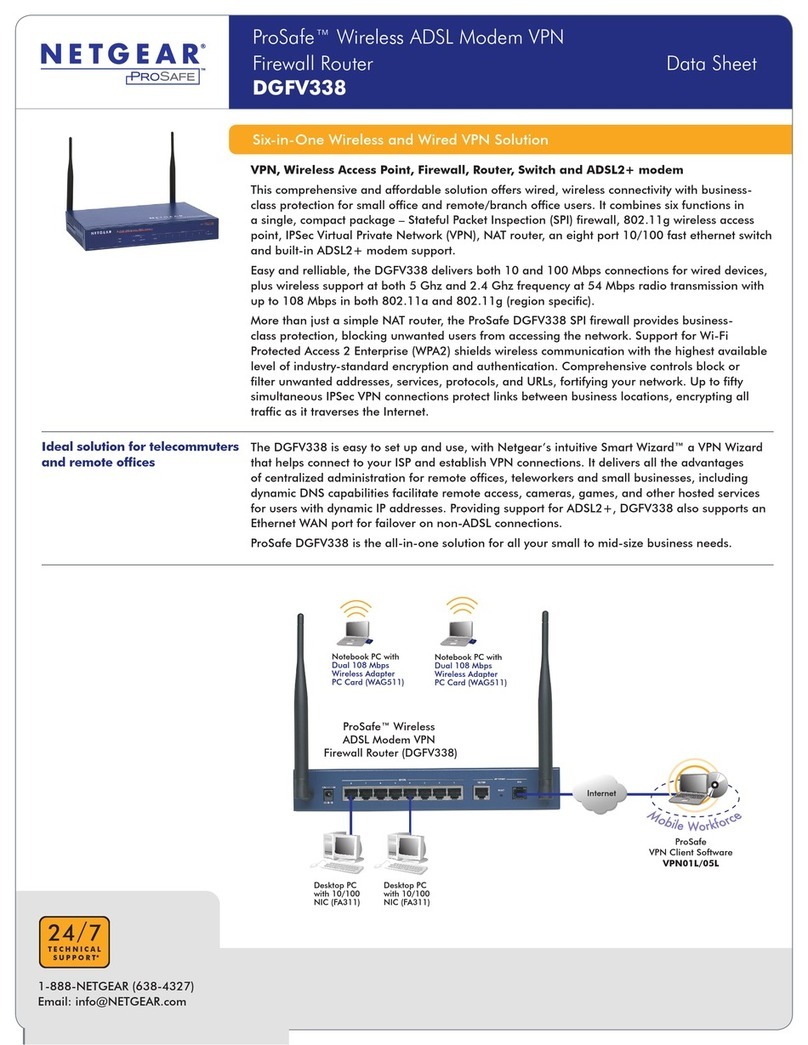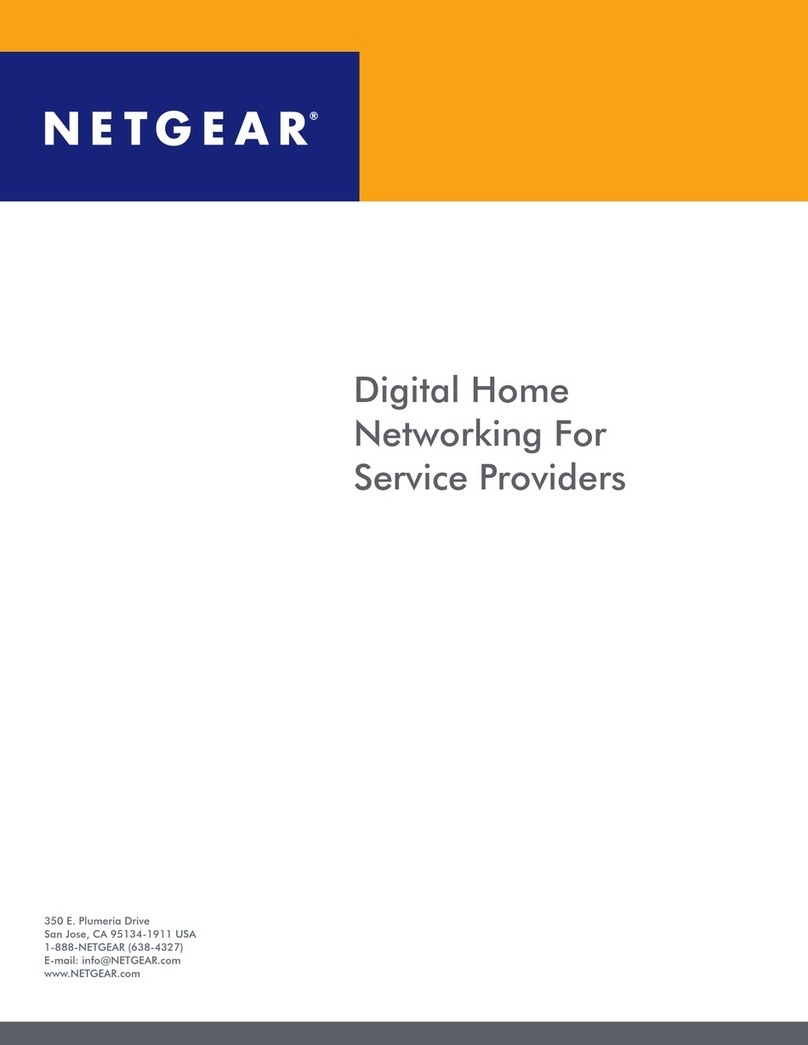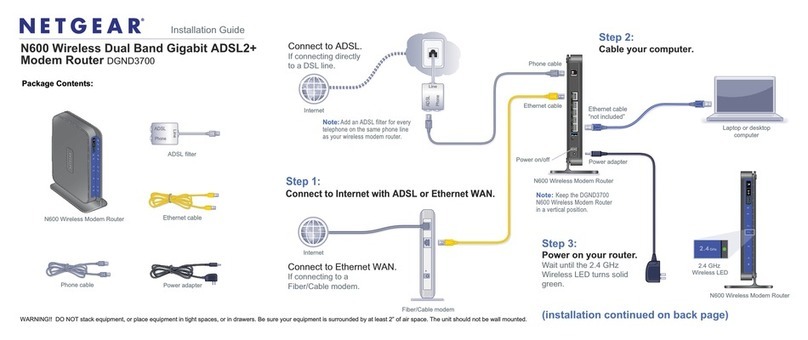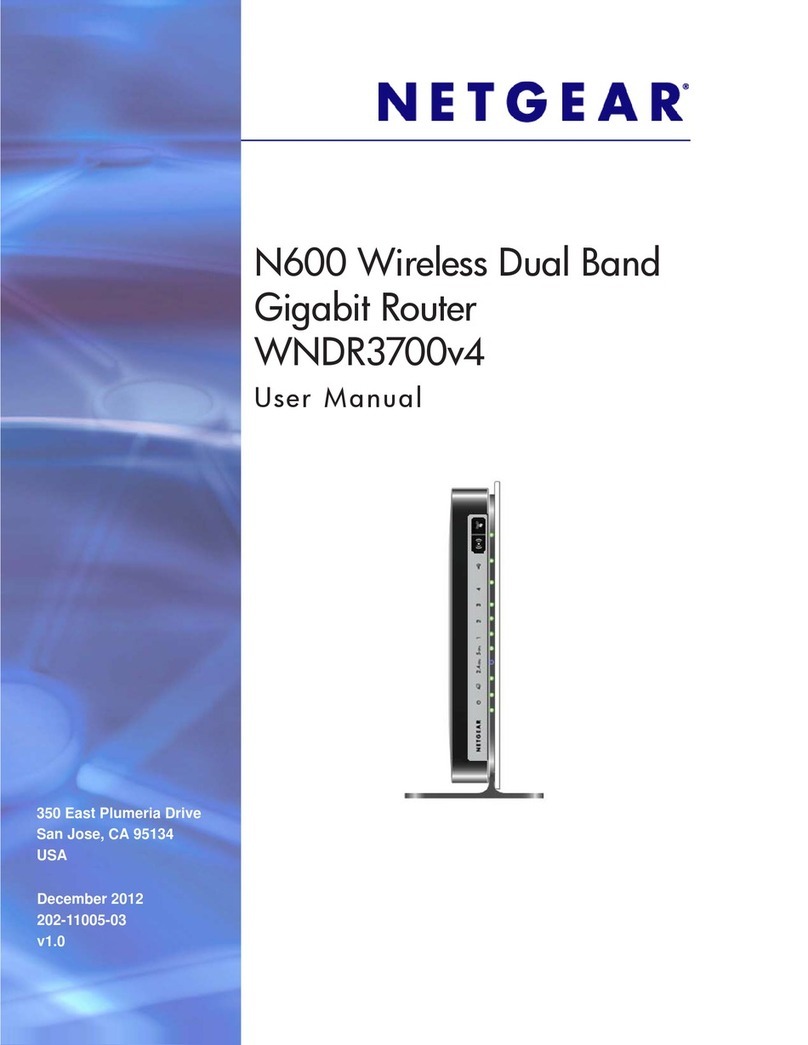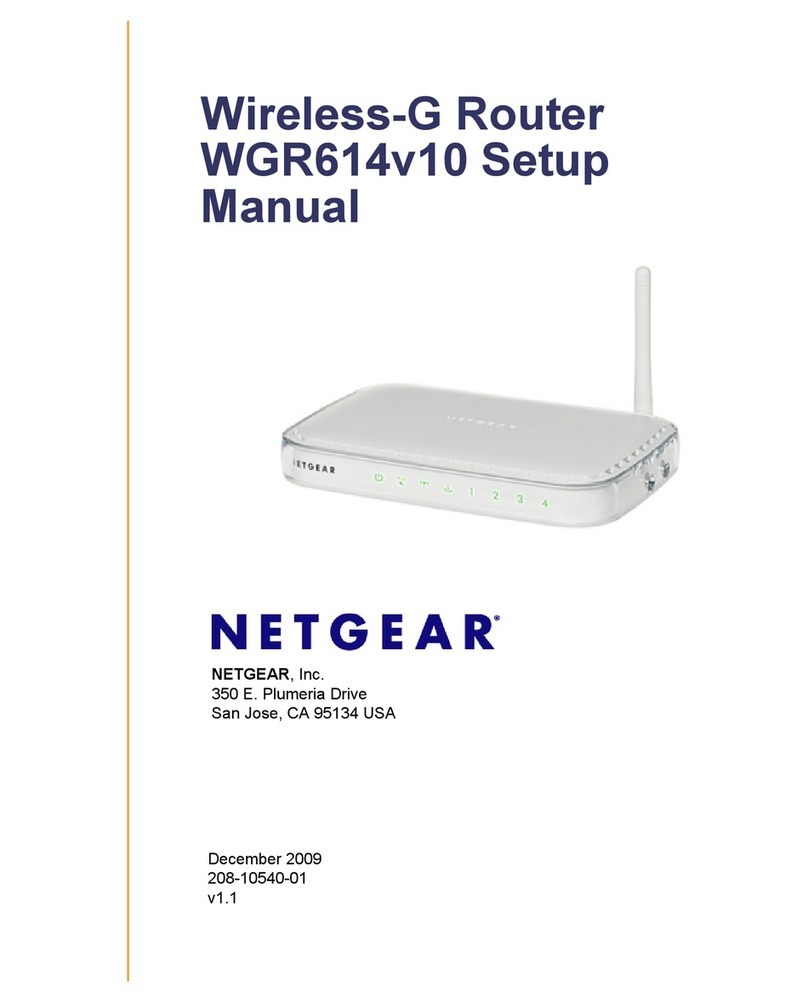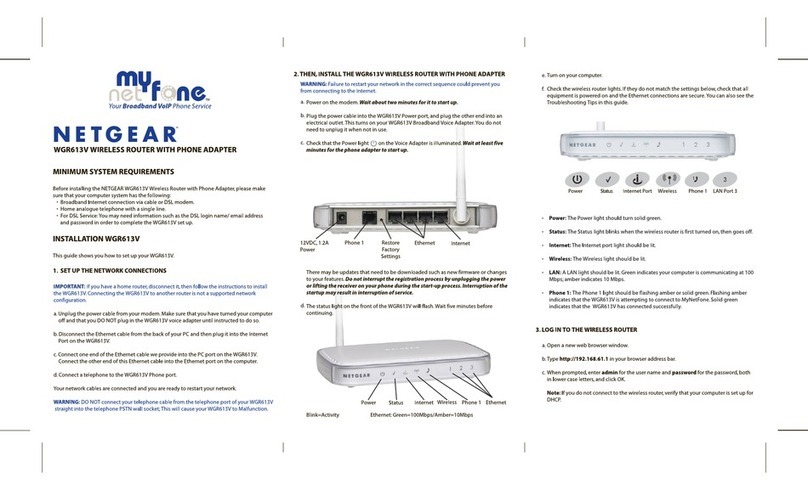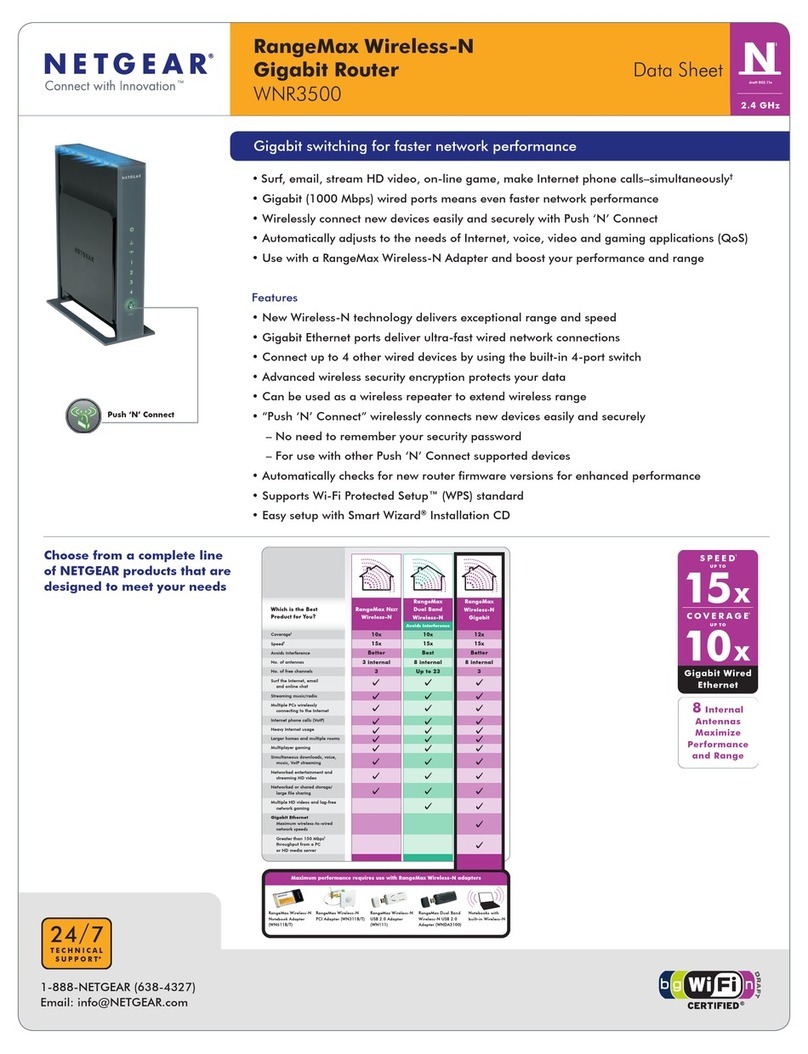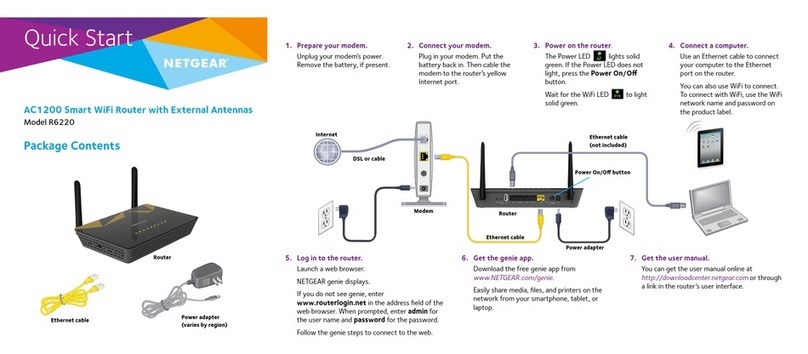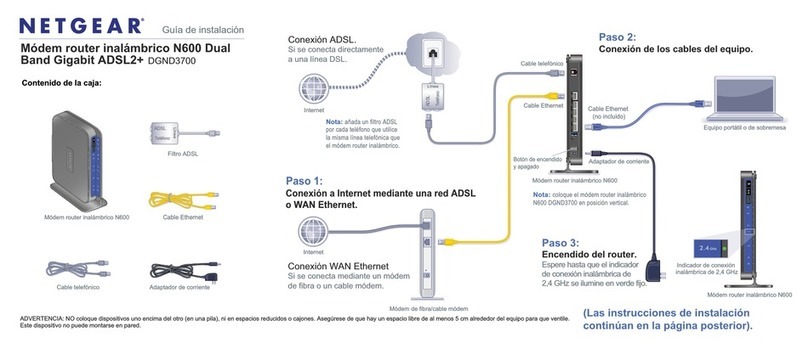Juni 2011
© 2011 NETGEAR, Inc. Alle Rechte vorbehalten. NETGEAR, das NETGEAR-Logo und Connect with
Innovationsind Markenund/oder eingetragene MarkenvonNETGEAR, Inc. und/oder seiner
TochtergesellschaftenindenUSA und/oder anderenLändern. Andere Marken- und Produktnamensind
Markenoder eingetragene Markender jeweiligenInhaber. Informationenkönnenohne vorherige
Ankündigung geändert werden.
Optionen für den Netzanschluss
Sie könnendenWNCE3001 mithilfe einer der folgenden Methodenmit Strom versorgen:
•SchließenSie denWNCE3001 mithilfe des im Lieferumfang enthaltenenNetzteils an
eine Steckdose an.
•SchließenSie denWNCE3001 mithilfe des im Lieferumfang enthaltenenUSB-
Stromkabels aneinenbeliebigenUSB-Port an.
WPS-Vorgang
Wenn Sie die WPS-Taste zum Aufbau einer Wireless-Verbindung drücken, tretenfolgende
Ereignisse inder angegebenenReihenfolge auf:
•Wenn WPS ausgeführt wird, leuchtet die LED 500Millisekundenlang grün, schaltet sich
dann für 500Millisekundenaus, leuchtet dann 500Millisekundenlang gelb und schaltet
sich dann 500 Millisekundenlang aus. Dieser Vorgang wiederholt sich.
•Wenn WPS abgeschlossenist, zeigt die LED die Verbindungsqualität an: sie leuchtet
grün, gelb oder rot.
Hinweis: Ist der WPS-Vorgang fehlgeschlagen, wechselt die LED zwischengrünund rot in
Intervallenvon0,5Sekunden.
Netz-
teil
USB-
Kabel
Häufig gestellte Fragen
1. Für welche Netzanschlussoptionsollte ich mich entscheiden?
Bei vielenelektronischenGerätenbefindensich Netzwerkanschlüsse und USB-Ports in
unmittelbarer Nähe. Wenn Sie sich für die Verbindung mit dem USB-Stromkabel entscheiden,
haltenSie eine Steckdose für denAnschluss weiterer Geräte frei. Selbst wenn das Gerät, mit
dem Sie denWNCE3001 verbinden, nicht über einenfreienUSB-Port verfügt, könnenSie das
USB-Stromkabel aneinsich inder Nähe befindendes Gerät anschließen, falls dieses über
einenfreienUSB-Port infür das Kabel des WNCE3001 erreichbarer Entfernung verfügt und
zeitgleich mit dem WNCE3001 verwendet werdenkann. BeachtenSie, dass einige USB-Ports
anelektronischenGerätendenStrombedarf des WNCE3001 möglicherweise nicht
abdecken. InsolchenFällensetzt sich der WNCE3001 selbst zurück oder schaltet sich ab.
VerwendenSie indiesem Fall beim Einschaltendes WNCE3001 dessenNetzteil.
2. Muss der Computer beim Einrichtendes WNCE3001 ohne WPS eine Verbindung zum DHCP-
Server herstellen, um die Installationdurchführenzu können?
Ja.
3. Warum erhalte ich die Fehlermeldung „Connectionwas not established to the selected
network.“ (Es wurde keine Verbindung zum ausgewähltenNetzwerk hergestellt.)?
Dies kann unterschiedliche Gründe haben. Zunächst einmal habenSie möglicherweise einen
falschenNetzwerknamenoder -schlüssel eingegeben. KlickenSie auf Cancel (Abbrechen),
und gebenSie denNamenund denSchlüssel erneut ein. Es kann auch sein, dass die
Übertragung durch denRouter angehaltenwurde. VergewissernSie sich, dass der für die
Datenübertragung Ihres WLANs zuständige Router weiterhineingeschaltet ist und eine
ununterbrochene Sichtverbindung zwischendem WNCE3001 und dem Router besteht.
PositionierenSie denWNCE3001, wenn möglich, näher am Router und klickenSie auf Try
Again (Erneut verbinden). Wenn auch nach mehrerenVerbindungsversuchenweiterhindiese
Meldung angezeigt wird, benötigenSie möglicherweise einenRouter, der über eine größere
Reichweite verfügt, oder einenRange Extender, mit dem Sie die Reichweite Ihres drahtlosen
Netzwerks vergrößernkönnen.
4. Nach der Installationohne WPS erhalte ich beim Startendes Browsers eine Fehlermeldung.
Was kann ich machen?
VergewissernSie sich, dass das Netzwerkkabel fest mit dem WNCE3001 und dem Computer
verbundenist und dass die LED des Geräts, mit dem der WNCE3001 verbundenist, leuchtet.
SchließenSie das Netzwerkkabel erneut an, und startenSie denInternet-Browser noch
einmal.
5. Welche Farbenhabendie LEDs, wenn der WNCE3001 korrekt eingerichtet wurde?
Die LED des WNCE3001 sollte grünblinken, wenn keine Verbindung zu einem Access Point
besteht. Wenn die Wireless-Verbindung hergestellt ist, sollte die LED je nach
Verbindungsqualität grün, gelb oder rot leuchten.
6. Was kann ich tun, wenn die LED rot leuchtet?
Eine optimale Verbindung zwischendem WNCE3001 und dem Router, zu dem Sie eine
Verbindung herstellen, erreichenSie, wenn zwischendenGeräteneine ununterbrochene
Sichtverbindung besteht. AchtenSie darauf, dass sich zwischendem WNCE3001 und dem
Router keine Hindernisse befinden, und positionierenSie denWNCE3001 näher am Router.
7.Warum leuchtet die LED während des Einschaltens rot?
Es ist möglich, dass der verwendete USB-Port nicht genügend Strom für den
WNCE3001 bereitstellt. Weitere Informationenhierzu findenSie unter Frage 1. Sie
solltenjedoch umgehend zur Stromversorgung mit dem im Lieferumfang enthaltenen
Netzteil wechseln.
8.Wie ändere ich nach der erstmaligenEinrichtung des WNCE3001 die Einstellungen?
BefolgenSie die Anweisungenim Abschnitt “Installationohne WPS”. Sie könnenunter
http://www.mywifiext.net erweiterte Einstellungenvornehmen.
9.MeinGerät setzt sich inunregelmäßigenAbständenselbst zurück. Was soll ich tun?
LesenSie denAbschnitt zu Frage 1.
LED-Anzeige des Adapters
Die vollständige DoC findenSie auf der NETGEAR-Website mit der
EU-Konformitätserklärung unter:
http://support.netgear.com/app/answers/detail/a_id/11621.
LED-Anzeige
AUS Das Gerät wird nicht mit Strom versorgt.
Rot Die Verbindungsqualität ist schwach, entweder
aufgrund der Übertragungsrate oder weil der USB-Port
nicht genügend Strom liefert.
Blinkt rot Wenn die LED rot blinkt und sich in Intervallen von
0,5 Sekunden ein- und ausschaltet, ist die Firmware
fehlerhaft. Weitere Anweisungen finden Sie im
Benutzerhandbuch.
Leuchtet gelb Die Verbindungsqualität ist ausreichend, basierend auf
der Übertragungsrate.
Blinkt gelb Das System wird gerade hochgefahren oder wurde
zurückgesetzt. Die LED blinkt gelb nachdem die Reset-
Tast e länger als 5 Sekunden gedrückt wurde. Die LED
blinkt auch während einer Firmwareaktualisierung gelb.
Leuchtet Grün Das Gerät ist eingeschaltet, und die
Verbindungsqualität ist gut, basierend auf der
Verbindungsrate.
Blinkt grün Das Hochfahren ist abgeschlossen, es konnte aber
keine Wireless-Verbindung hergestellt und keine IP
abgerufen werden.